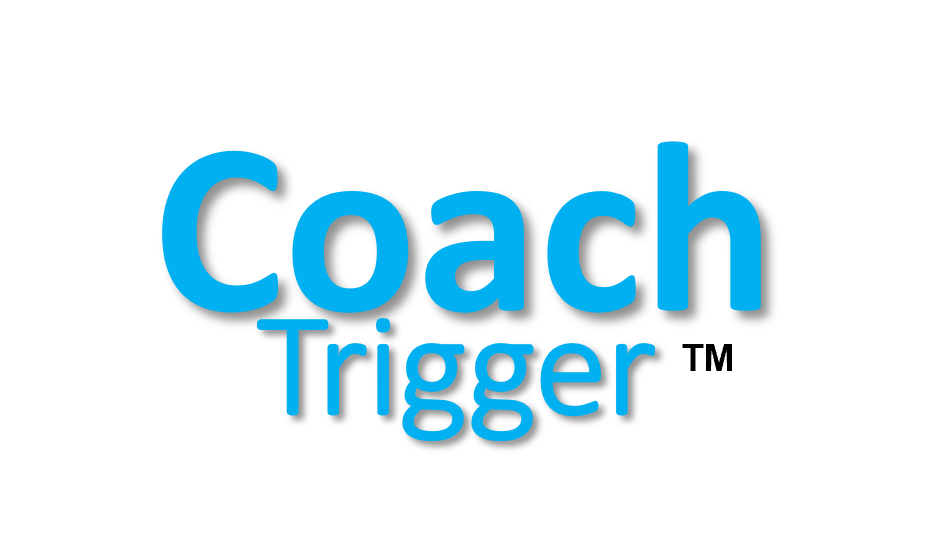Willkommen in unserem Support Center
Alle CoachTrigger App Funktionen
- Klicken Sie auf die Menüschaltfläche „App herunterladen“.
- Scrollen Sie nach unten, klicken Sie auf die Schaltfläche „Anmelden“ und stellen Sie sicher, dass Sie angemeldet sind.
- Unter Benutzer Sie sehen einen blauen Link mit einer Anzahl von Benutzern. Klicken Sie auf den blauen Link.
- Jetzt sehen Sie alle Benutzer im Clientsystem.
- Klicken Sie auf den blauen Link Imitieren vom Benutzer, der Administrator.
- Jetzt sind Sie angemeldet als Administrator im Unternehmenssystem.
- Unter Benutzer Sie können Benutzer hinzufügen und bearbeiten, die im Unternehmenssystem sein sollen.
- Partneradministratoren können jetzt Trainer als Traineradministratoren einladen und zuweisen, mit welchen Kunden sie arbeiten.
- Unter Teams Sie können Teams hinzufügen und bearbeiten, um die richtige Unternehmensstruktur zu erstellen.
- Unter Rollen Sie können die Rollen hinzufügen und bearbeiten, die Sie auf der Plattform haben möchten.
- Unter Aktivitäten Sie können die Aktivitäten hinzufügen und bearbeiten, die die Benutzer auf ihren Bildschirmen sehen sollen.
- Unter Berichte Sie können die Teams und Teammitglieder in der Wochen-, Monats- oder Jahresansicht auswählen.
- Unter Rangfolge Sie können den Punkteranglistenbericht mit dem Benutzer mit der höchsten Punktzahl und den anderen Benutzern in absteigender Reihenfolge sehen.
- Unter Berichte Sie können den Bericht „Entwicklungskurve“ sehen, in dem die Administratoren und Teamleiter sehen können, wie sich ihre Teammitglieder im Laufe der Zeit in Richtung ihrer Ziele entwickeln und im Vergleich zu den anderen Teammitgliedern.
- Unter Bibliothek Sie können die Ordnerstruktur der Bibliothek hinzufügen und bearbeiten sowie Videos und Dokumente hochladen.
- Unter Kalender Sie können unsere Interner Kalender mit Zoom integriert Dies ist sowohl für den Trainer als auch für die Benutzer in der mobilen App sichtbar. Der Trainer kann Besprechungen mit Benutzern buchen und Zoom-Videobesprechungen links hinzufügen.
- Nachdem Sie sich als Administrator ausgegeben haben, Trainer Anmerkungen Jeder Administrator kann persönliche Notizen zu den Personen machen, die er betreut. Diese sind nur für die Trainer sichtbar.
- Unter Mitteilungen Jeder Coach kann in der App mit jedem Klienten kommunizieren.
- Bleiben Sie angemeldet, um einfachen Zugriff auf die Plattform zu erhalten. Wenn Sie sich abmelden möchten, klicken Sie im oberen Menü auf den Pfeil neben Ihrem Benutzernamen.